お久しぶりです、Jinです。
この記事は一言で言うと
データ復元ソフト4DDiGを試した記事
になります。
データが消えてしまったそこのあなた。まずは落ち着くことが何より大事です。深呼吸して。ふぅ〜〜〜...落ち着きました?よかった。
そしたら、次に行うべきなのは優秀なデータ復元ソフト探しです。あなたのデータを守るためにも、ここの努力は惜しむべきではありません。
今回はデータ復元ソフトの一つ、「4DDiG」をレビューしました。このツールの使い方や使い心地、信頼性について、率直な意見をお届けします。
データをバッチリ復元できるソフトをお探しのはず。そんなかたにぜひ読んでいただきたい内容です。
それじゃ、やっていこう!

じんです。自作PC組み立て代行をやっています。
ご相談は【X(旧Twitter)】か【お問い合わせフォーム】にて。
結論:データ復元ツール4DDiGは使えます
先に結論ですが、データ復元ツール4DDiGは使えました。データ復元機能としては十分です。
私が感じた特徴はこんな感じ:
- データ復元率は高い
- スキャンが早い
- 操作感が良い
ともあれ、データが返ってくるかはやってみないとわかりません。4DDiGには無料版があるので、まずはデータをスキャンしてみてはいかがでしょう。ここからダウンロードしてみてください。
-
-
【公式】簡単且つ最強なデータ復元ソフト--Tenorshare 4DDiG Windows版
x.gd
データ復元ツールとは
データ復元ツールとは、消えてしまったデータを復元、復旧する機能を搭載したソフトですね。その名の通りです。
「データ復元ツール」とは、誤って削除されたり、破損したりしたデジタルデータを回復させるソフトウェアです。PCやスマートフォンでの操作ミス、システムの障害、ウイルスの感染などにより失われたファイル、写真、文書を元に戻すのに役立ちます。簡単な操作で多くのファイル形式に対応し、個人からビジネスユーザーまで幅広く利用されています。
ChatGPTより
最近話題のAIさんも、こう言っています。キモとなるのは、復元できるメニューの多さと復元能力ですね。
データ復元ツール4DDiGの特徴・機能

そんな中、4DDiGのデータ復元メニューは以下の通り。
- データ復元
- クラッシュしたPCから復元
- 写真復元
- 動画復元
データ復元はもちろん、破損した写真や動画も復元できるとのことです。復元メニューが幅広く用意してあるのは好感が持てます。
またクラッシュしたPCから復元もできるため、死んだと思っていたPCからデータを救い出せるかも。
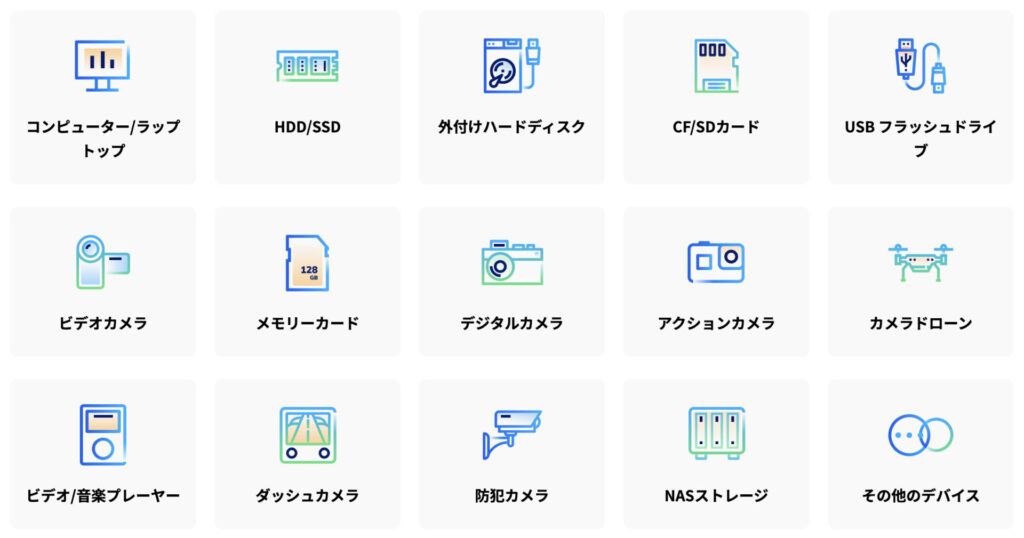
4DDiGで復元できるデータタイプは15種類以上。PC自体のデータはもちろん、外付けHDDやSDカード、さらには防犯カメラなど…基本的な使い方の場合は困ることはなさそうです。
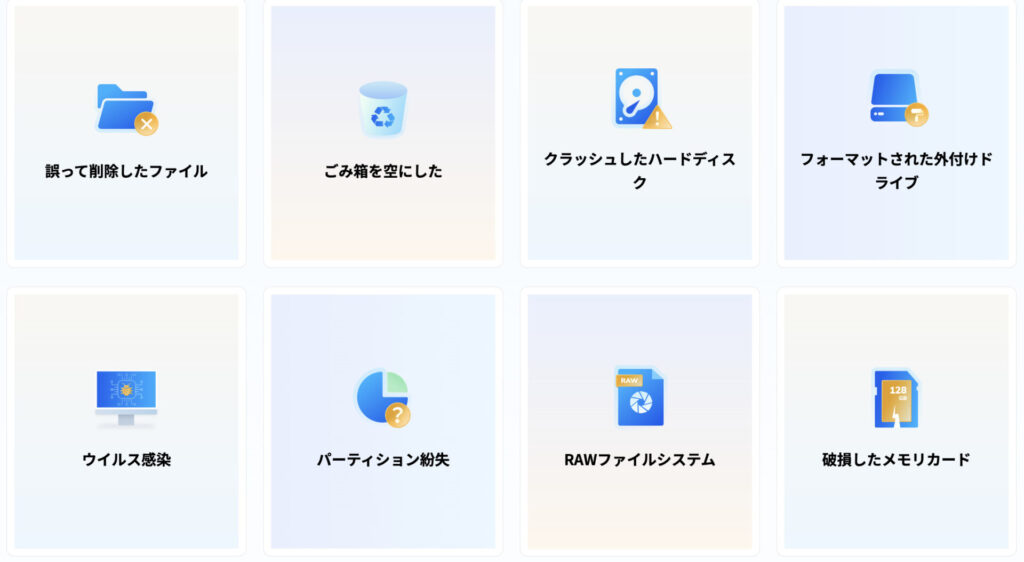
また、あらゆるデータ消去に耐えうる性能を持っているとのこと。自分でデータを消してしまった場合やウィルス感染によるデータ消去にも対応。ありがたい。
データ復元ツール4DDiGの無料版・有料版の違い
| 無料版 | 有料版 | |
|---|---|---|
| 削除したデータのクイックスキャン | ○ | ○ |
| 削除したデータのディープスキャン | ○ | ○ |
| 削除したデータのプレビュー | ○ | ○ |
| 削除したデータの回復・復元 | 100MBまで | ○ |
| フォーマットされたドライブの回復 | 100MBまで | ○ |
| 失われたパーティションの回復 | 100MBまで | ○ |
| 外部デバイスの回復 | 100MBまで | ○ |
| クラッシュしたコンピューターの回復 | 100MBまで | ○ |
| 紛失したパーティションからのデータ復元 | 100MBまで | ○ |
| Rawファイルの回復 | 100MBまで | ○ |
| 破損した写真の修復 | × | ○ |
| 破損した動画の修復 | × | ○ |
4DDiGは無料版と有料版があり、できることの幅が違います。主に復元したいデータ容量が異なりますね。100MBよりも大きいデータの場合は、有料版が必要です。
データのスキャン自体はできるので、復元できるかどうかチェックして購入を検討するのもアリかも。
4DDiGのインストール手順
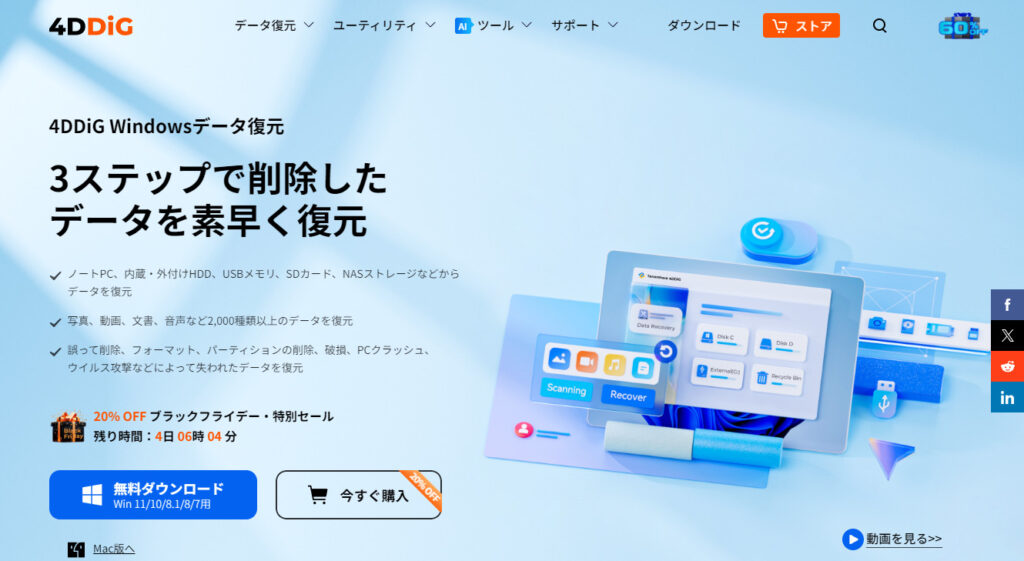
まずは4DDiGをPCにインストールしていきます。
こちらより「無料ダウンロード」を押してインストーラーをダウンロードしましょう。
-
-
【公式】簡単且つ最強なデータ復元ソフト--Tenorshare 4DDiG Windows版
x.gd
インストーラーをダウンロードできたら実行して、4DDiGをインストールしてください。
そこまで時間はかかりません。これでデータ復元の準備は万端。
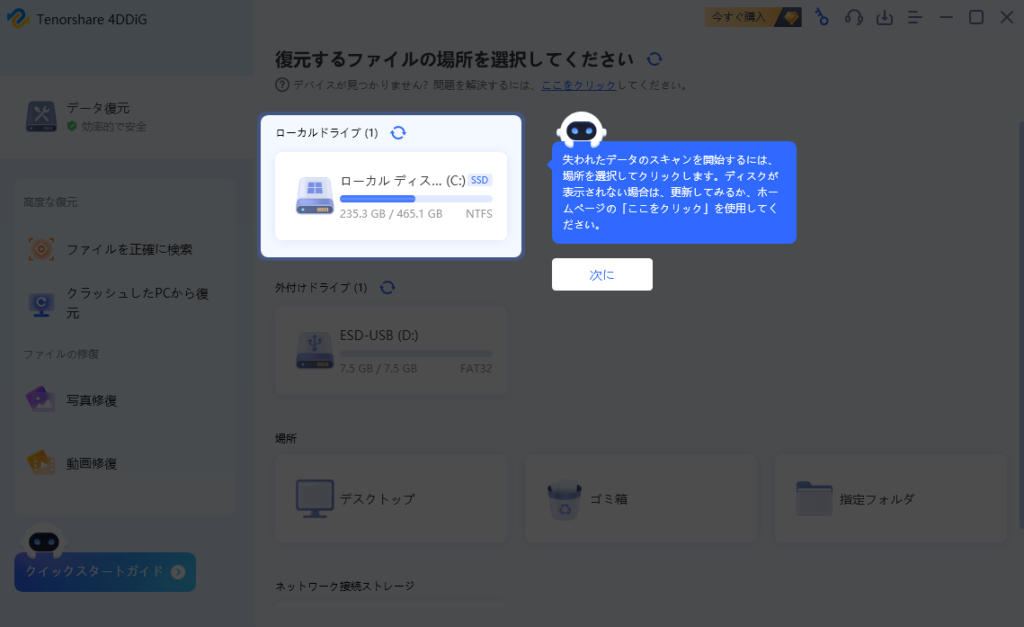
ソフトを起動したらチュートリアルが始まります。必要となる部分の説明を読んだら、適宜読み飛ばしてOKです。もう一回読むこともできます。
ライセンスを適用する
有料版を購入した場合は、ライセンスを有効化する必要があります。無料版の方は読み飛ばしてもらって結構です。
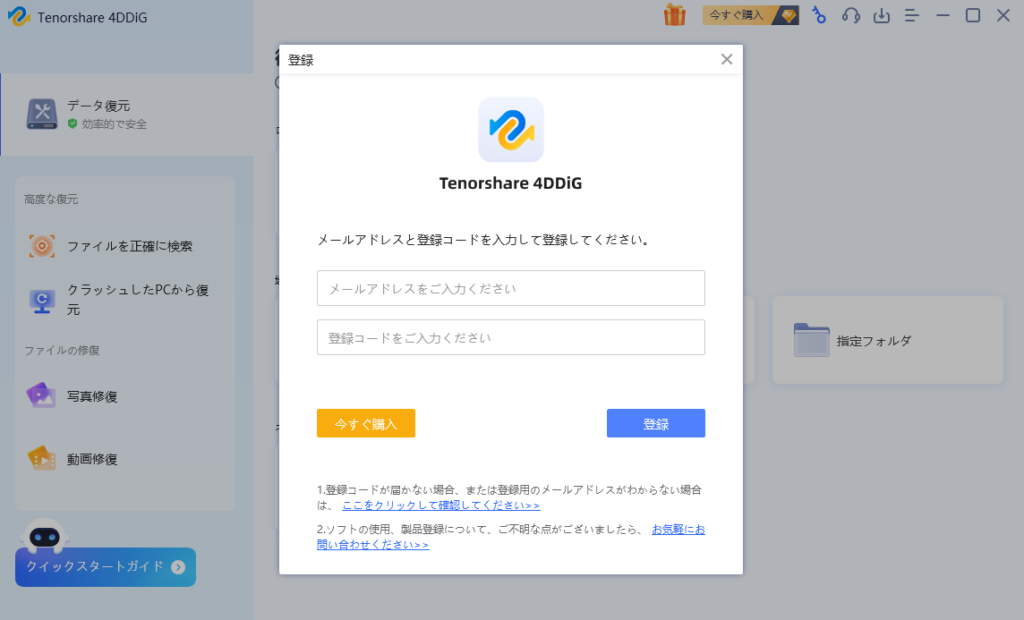
4DDiGを購入した際のメールアドレス宛に登録コードが届いているので、「登録コード」欄にコピーして貼り付けます。
メールアドレスは、購入時のメアドでOK。
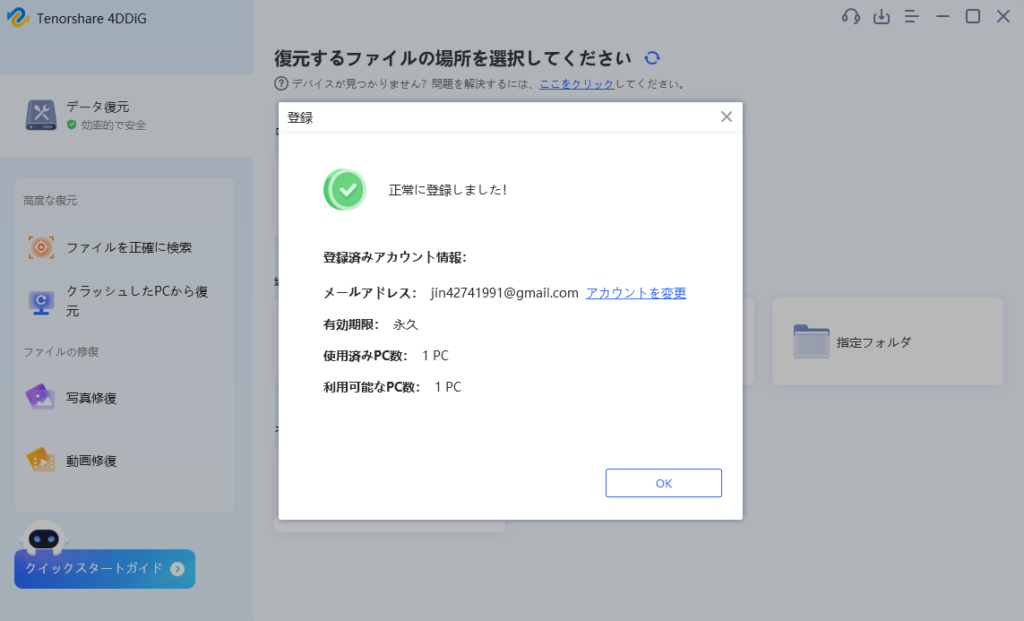
正常に登録されると、このような画面が表示されます。
実際に4DDiGを使って、データ復元してみる
早速データを復元してみます。
公式から4DDiGの使い方ガイドが出ています。こちらを参考にデータ復元をします。
-
-
4DDiG Windowsデータ復元ソフトの完全ガイド
4ddig.tenorshare.com
今回はSDカードをPC上でフォーマットして、データが返ってくるか確認しました。
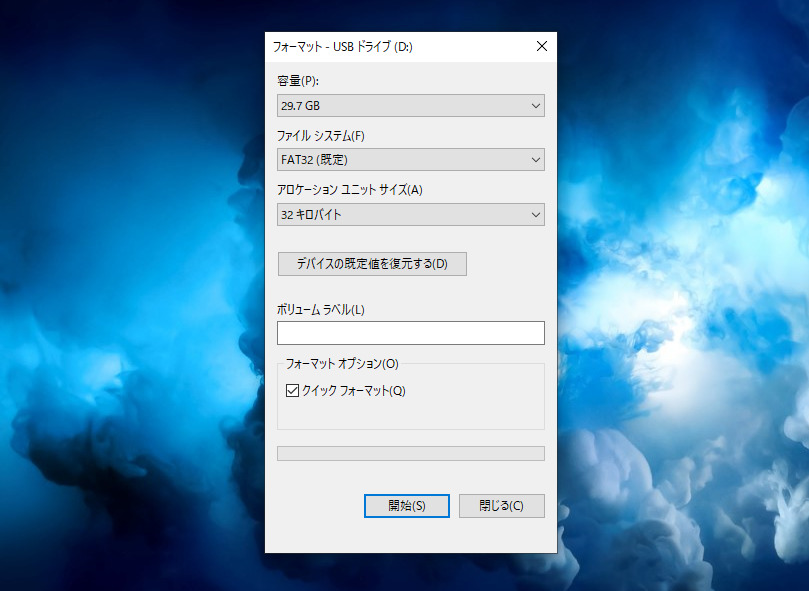
SDカードを、PC上からフォーマットをかけます。
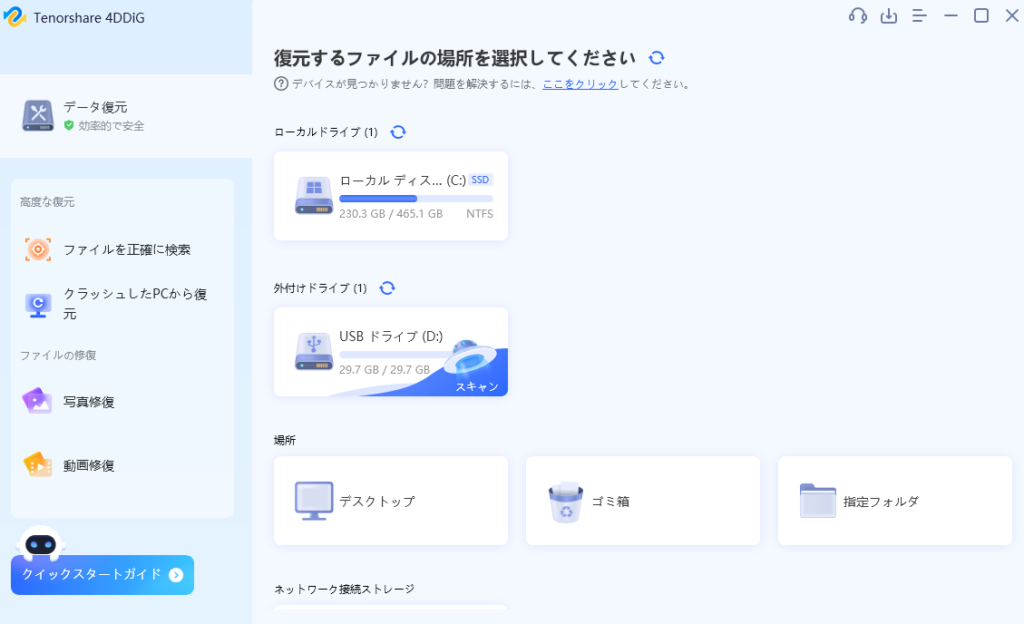
「データ復元」メニューより、復元するファイルの場所を選択します。今回はSDカードなので、USBドライブ(D:)を選択します。
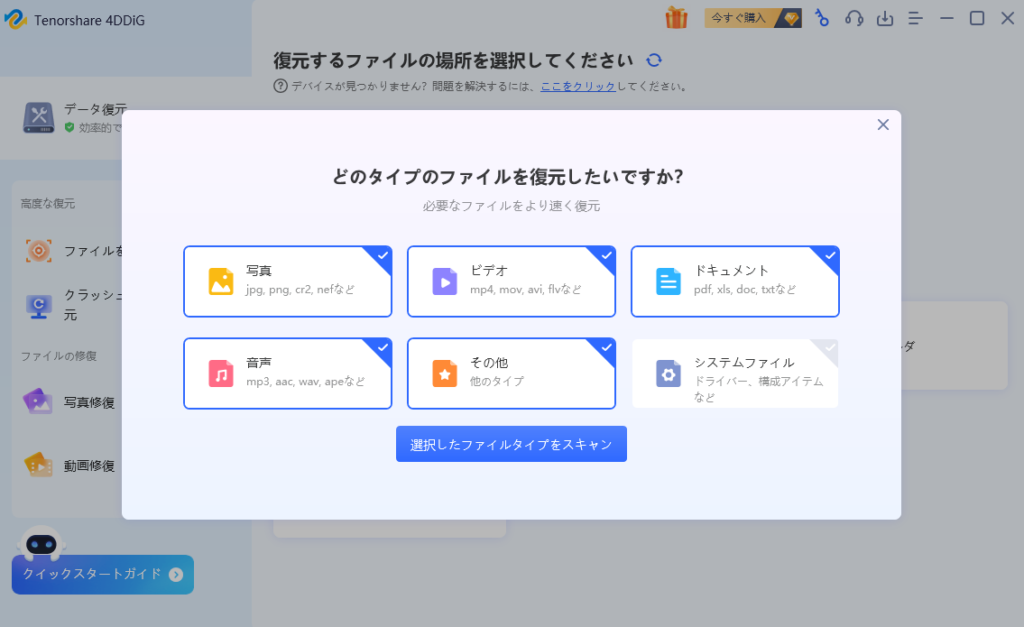
クリックするとすぐにスキャンが始まります。続々と消えたはずのデータが検出されます。
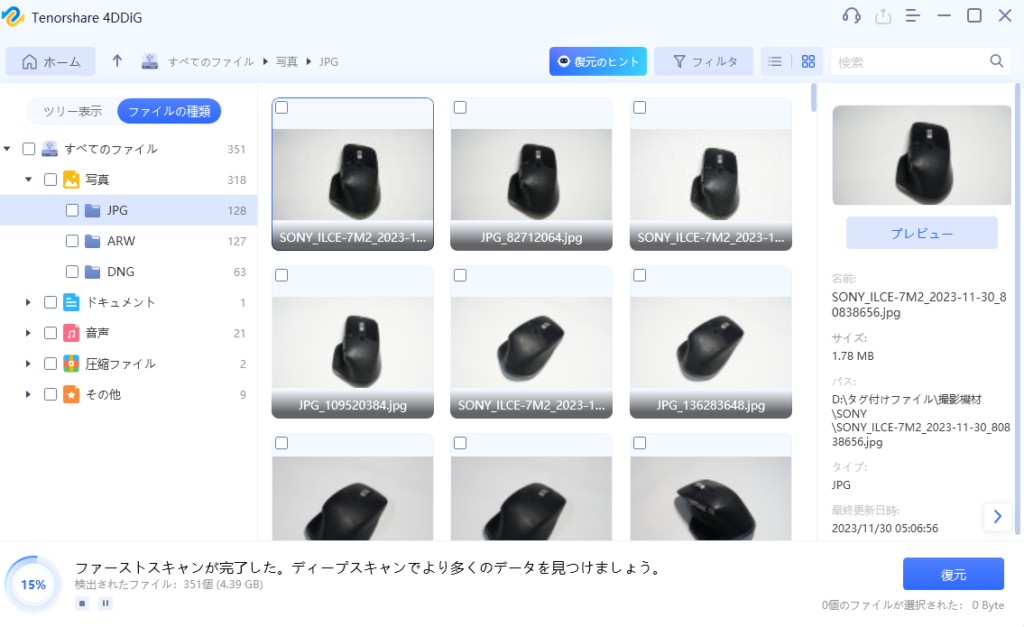
SDカードのスキャンレベルであれば、10分もせず完了しました。PC全体となると30分程度は覚悟しておいた方がいいかもしれません。
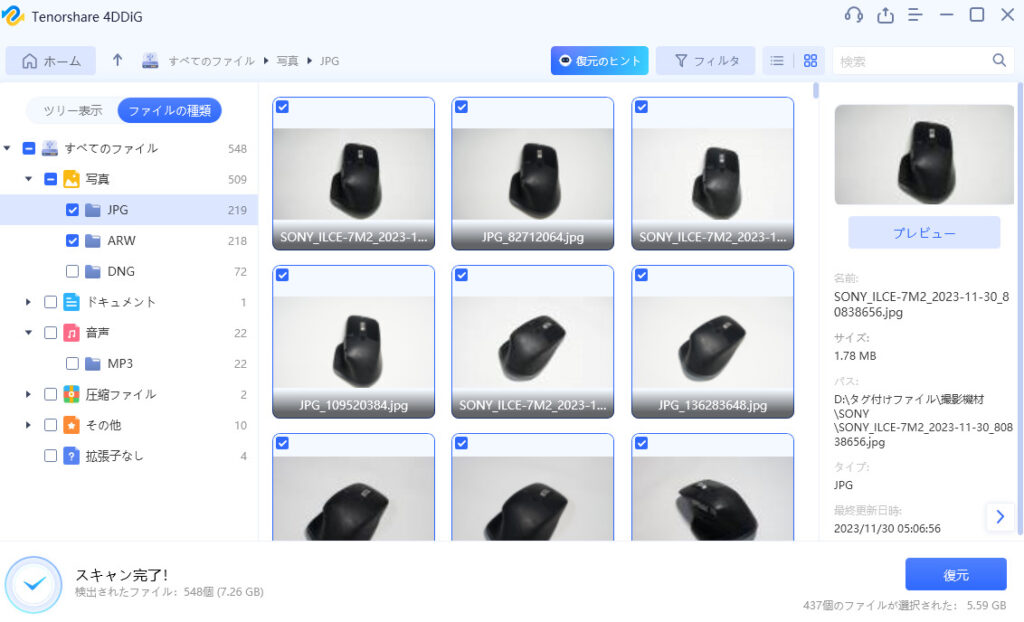
スキャンが完了しました!いくつかの写真が表示されているのが分かります。
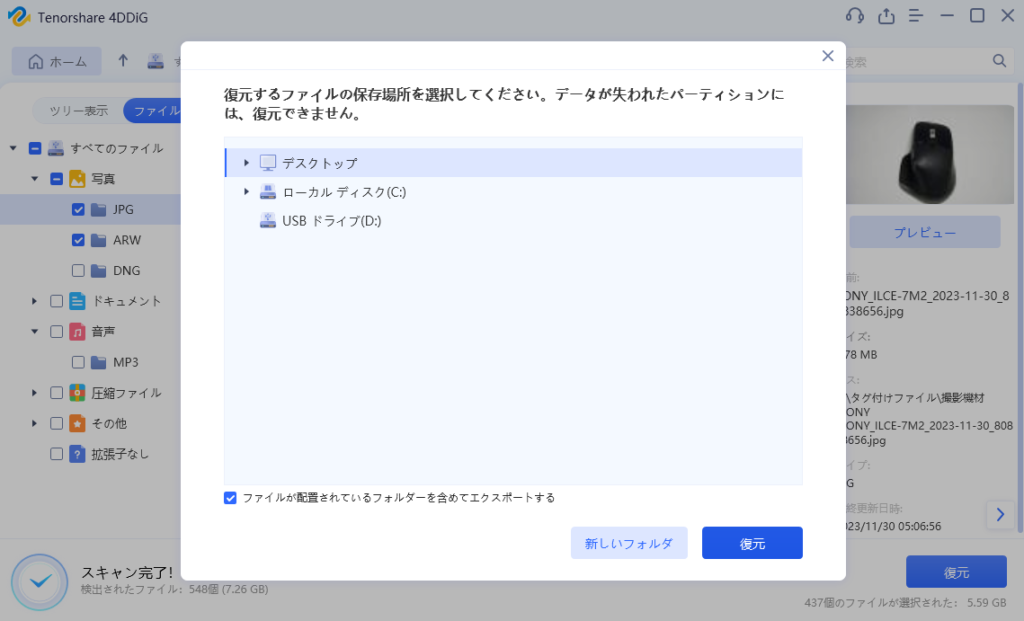
保存する場所を選んで、復元をクリックします。
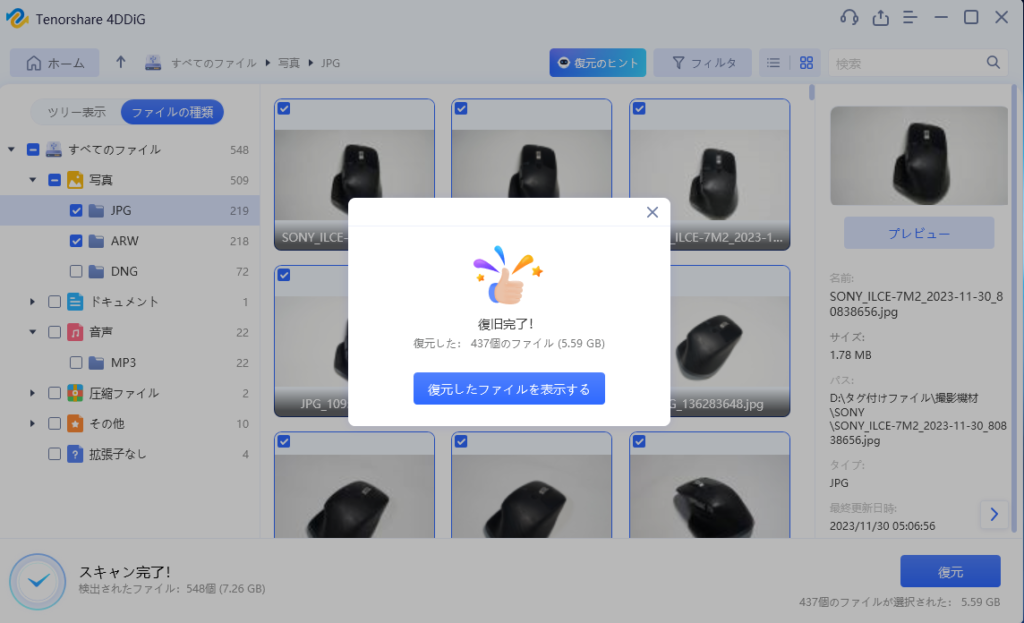
復元が完了しました!結果は果たして…
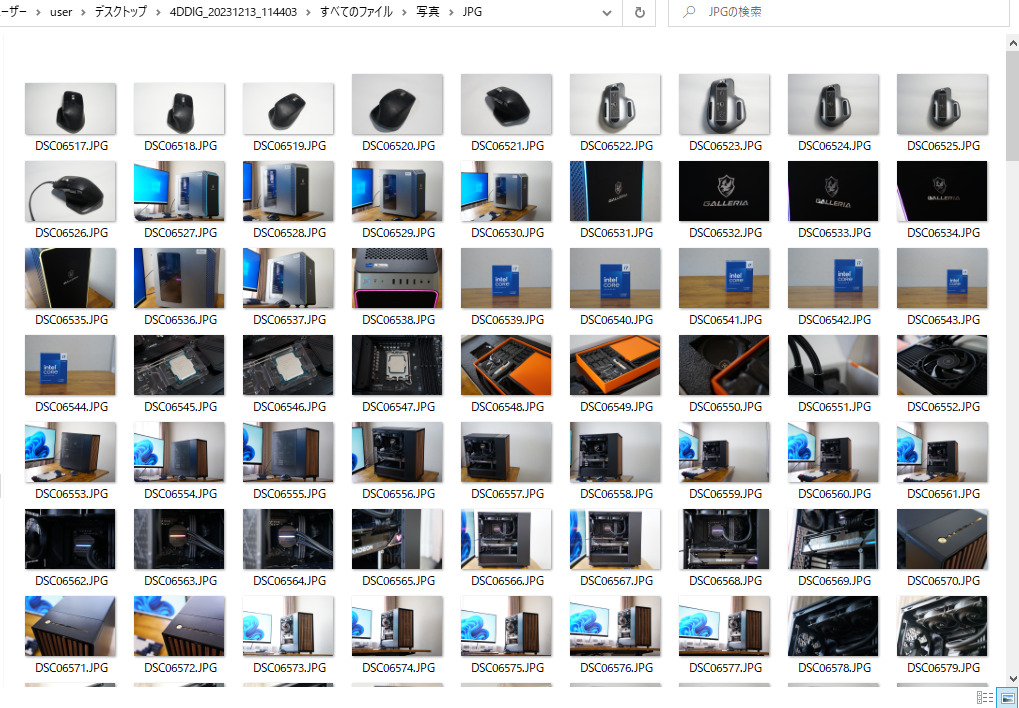
しっかりデータが返ってきていますね。復元成功です。画像データに崩れはなく、破損したものもありませんでした。
-
-
【公式】簡単且つ最強なデータ復元ソフト--Tenorshare 4DDiG Windows版
x.gd
データ復元ツール4DDiGを使ってみた感想
ここからは使ってみた感想です。
操作感は⚪︎
そもそも複雑な操作が必要ないソフトではありますが、どこを操作すれば良いかマニュアルを見なくても分かったので、UIは優れていると思います。
スキャン速度が早い
4DDiGは他ソフトよりもスキャンが早いと感じました。例えばゴミ箱だけをスキャンしようとした場合、他ソフトだと5分程度かかるのが、4DDiGだと1分程度。
完了が早いということはスキャンの精度が低い可能性はありますが、今の所不便はしていないので良い点としてあげました。
データ復元もしっかりできる
データ復元については、ファイル種別で整理が行われる点が良いと感じました。また画像はすぐにプレビューできるので、お目当てのファイルを探すのに役に立ちます。
実際の復元能力も申し分ありません。やや知名度は劣りますが、競合のデータ復元ソフトと肩を並べるのではないでしょうか?
バックアップ機能も欲しいかも
データ復元ソフトの中には、データのバックアップ機能があるものがあります。データの復元から予防まで1つのソフトで完結するのが一番いいので、欲張りかもしれませんがバックアップ機能が欲しいと思ってしまいました。良いソフトなだけにあと一歩頑張ってほしい。
Tenorshare 4DDiG 2023年特別セール・キャンペーン

4DDiGはキャンペーンを実施しているそうです。2024年1月15日(月)までです。
- 4DDiG各種ソフト1ヶ月版が30%オフ
- 2つ目のソフト1ヶ月版が無料
- iPadが当たるかも
何やらてんこ盛りのセールっぽいので、データ復元ソフトをお探しの方はお得かも。私もiPadが欲しいです
-
-
✨4DDiGブラックフライデーセール !最大70% OFF
x.gd
まとめ
そろそろまとめに入ります。
データ復元ソフト4DDiGは、しっかり使えるソフトでした。データ復元ソフト検討している方は、購入する価値はありそうです。
基本のデータ復元はもちろん、破損したファイルの修復もできます。また、外国のサービスですが、日本語がおかしいこともなく、自然と使えます。
データを復元したいなら、一度お試しあれ。前にも書きましたが、無料で診断はできます。
-
-
【公式】簡単且つ最強なデータ復元ソフト--Tenorshare 4DDiG Windows版
x.gd





